Іноді потрібно, щоб на одному комп’ютері одночасно працювали програма OneNote для Windows 10 і повна версія класичної програми OneNote 2016.
Коли ОС Windows виявить кілька версій програми OneNote, може бути запропоновано вибрати версію OneNote, яку потрібно використовувати за замовчуванням, щоб відкривати блокноти в майбутньому. Якщо ви пропустите цей запит або захочете змінити вибір, можна будь-коли змінити цей параметр уручну.
Щоб задати версію OneNote за замовчуванням:
-
Натисніть кнопку Пуск Windows, а потім виберіть пункт Настройки.
-
У розділі Настройки виберіть пункт Програми > системи > програми за замовчуванням.
-
Прокрутіть униз і клацніть або торкніться елемента Задати значення за замовчуванням за програмою.
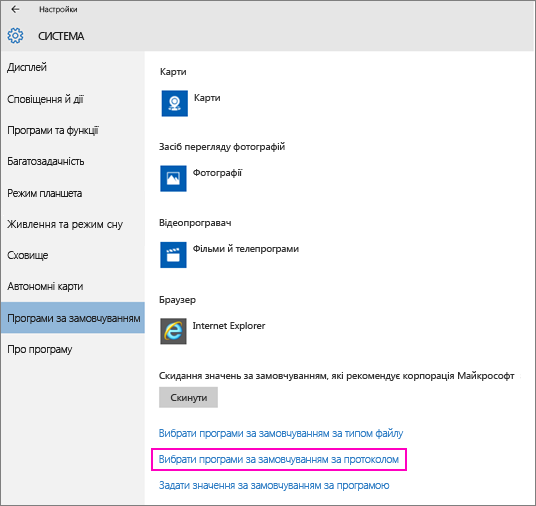
-
У списку в розділі Установлення стандартних програм знайдіть версію OneNote, яку Windows має використовувати як стандартну, а потім натисніть кнопку Керування. Наприклад, у OneNote 16 клацніть елемент Керування або торкніться його, якщо потрібно, щоб Windows завжди відкривав блокноти в OneNote 2016.
-
Для кожного типу файлу в розділі Тип файлу та зв'язки протоколу ліворуч перевірте, чи відображається OneNote 2016. Якщо OneNote 2016 не відображається, клацніть відображену програму, а потім у розділі Вибір програми виберіть OneNote 2016. Виконайте ці дії для кожного типу файлу в списку.
Щоб будь-коли змінити значення цієї настройки, повторіть наведені вище кроки, але виберіть іншу програму.










